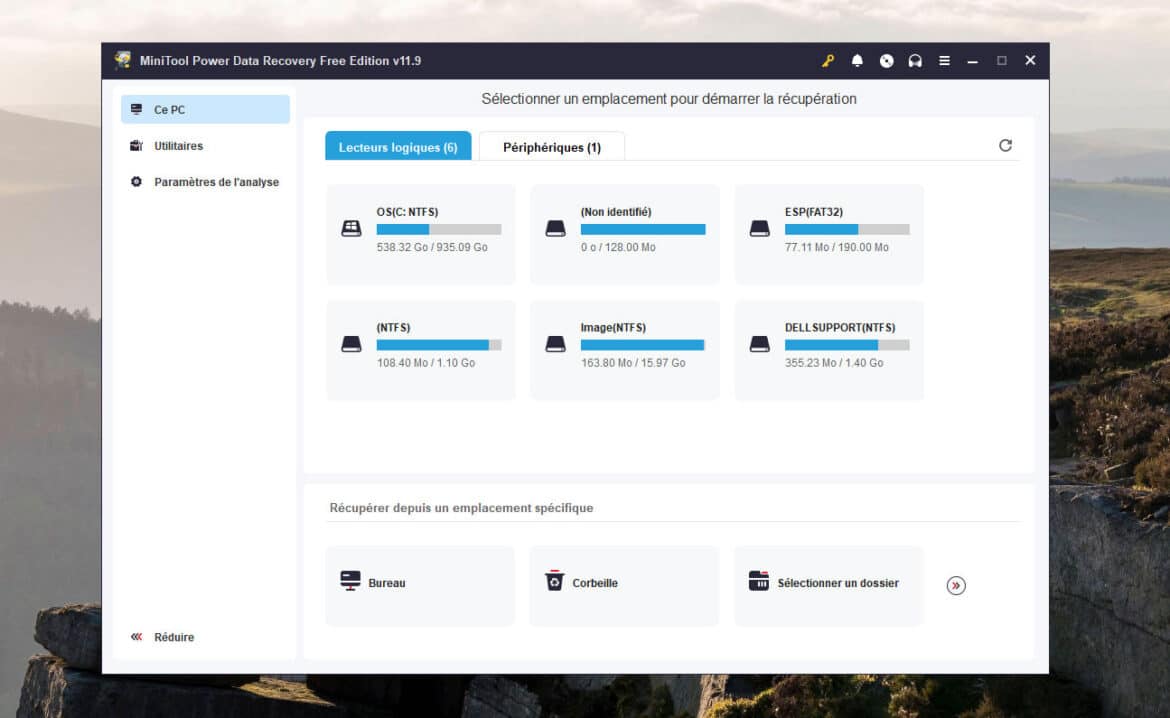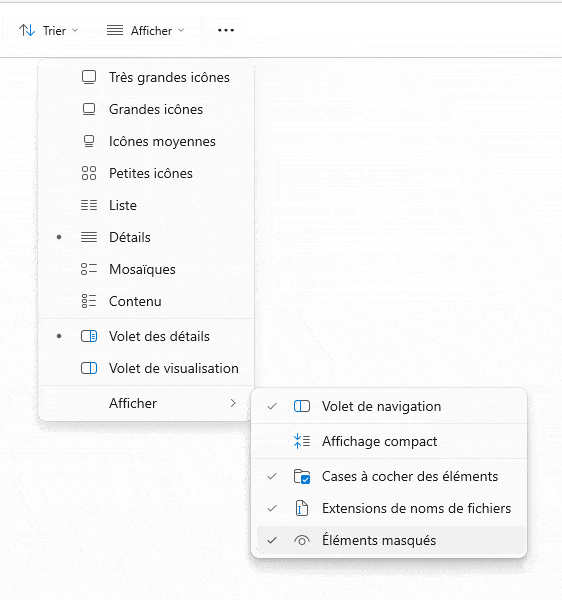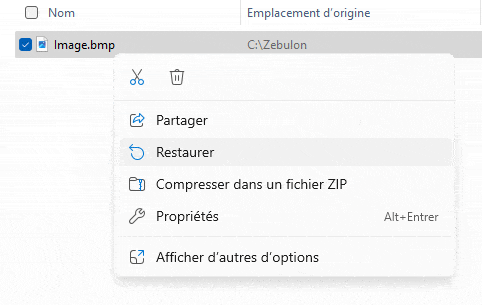Pour des raisons de sécurité, Windows cache par défaut certains fichiers système afin d’éviter leur suppression accidentelle. Certains utilisateurs cachent également leurs fichiers essentiels afin de protéger leur vie privée ou empêcher d’autres utilisateurs d’y accéder. Cependant, comme pour les autres fichiers, ces fichiers et dossiers cachés sont susceptibles d’être perdus pour plusieurs raisons. Que se passe-t-il si les fichiers cachés disparaissent lorsque vous essayez de les trouver ? Ces fichiers cachés peuvent-ils être récupérés ?
Sommaire
Comment afficher les fichiers et dossiers cachés ?
Parfois, vos fichiers ne sont pas supprimés mais simplement cachés. Vous pouvez simplement afficher tous les fichiers et dossiers cachés afin de procéder à une vérification rapide. Voici comment faire pour afficher les fichiers cachés dans l’Explorateur de fichiers.
- Appuyez sur les touches Windows + E pour ouvrir l’Explorateur Windows.
- Sous Windows 11, cliquez sur l’onglet Afficher dans la barre d’outils supérieure, puis sélectionnez l’option Afficher puis Éléments masqués :

Sur les autres versions de Windows, allez dans l’option Affichage dans la barre d’outils, puis sélectionnez l’option Éléments cachés pour afficher tous les fichiers et dossiers cachés.
Comment récupérer des fichiers et dossiers cachés supprimés ?
Bien que les fichiers et dossiers cachés qui ont été effacé soient invisibles dans l’explorateur, leurs données sont toujours présentes dans l’ordinateur. Par conséquent, tant que les données supprimées ne sont pas écrasées, vous avez une chance de les restaurer. Voyons ensemble comment récupérer des dossiers cachés dans Windows.
Méthode 1 : récupérer les fichiers cachés supprimés dans la corbeille
Si les fichiers ou dossiers cachés ont été supprimés par erreur, la méthode la plus simple consiste à essayer de les récupérer à partir de la corbeille. La corbeille sert d’emplacement de stockage pour les fichiers simplement supprimés. Même si les attributs cachés de ces fichiers et dossiers n’ont pas changé, vous pouvez les retrouver directement dans la corbeille. Voici comment récupérer des fichiers cachés dans la corbeille.
- Double-cliquez sur la Corbeille sur votre bureau pour l’ouvrir.
- Trouvez les fichiers cachés supprimés et cliquez dessus avec le bouton droit de la souris pour choisir Restaurer. Vous pouvez saisir directement le nom du fichier dans la boîte de recherche pour le localiser rapidement :

Méthode 2 : récupérer les fichiers cachés avec MiniTool Power Data Recovery
Si vos fichiers et dossiers cachés sont perdus à cause d’une infection virale, d’un crash de votre PC, ou quelqu’en soit la raison, il est probable qu’ils soient définitivement perdus. Néanmoins, avec l’aide d’un logiciel de récupération de données, vous pouvez essayer de récupérer les fichiers et dossiers définitivement supprimés en toute sécurité.
Le logiciel Free Data Recovery est l’un des services de récupération de données les plus sûrs, ne causant aucun dommage aux données originales. Ce logiciel de récupération de données gratuit permet de restaurer différentes catégories de fichiers sur tous les systèmes d’exploitation Windows et autres périphériques de stockage de données.
Vous pouvez télécharger Data Recovery Software sur le site officiel de Minitool, puis suivre les instructions ci-dessous pour commencer la récupération des données.
Étape 1 : sélectionnez l’emplacement cible à analyser
Lancez MiniTool Power Data Recovery pour accéder à l’interface principale. Toutes les partitions détectées sont listées ici. Vous pouvez passer la souris sur la partition où sont stockés les fichiers et dossiers cachés perdus et cliquer sur Analyse. Vous pouvez également analyser un emplacement spécifique en sélectionnant la section Récupérer depuis un emplacement spécifique.
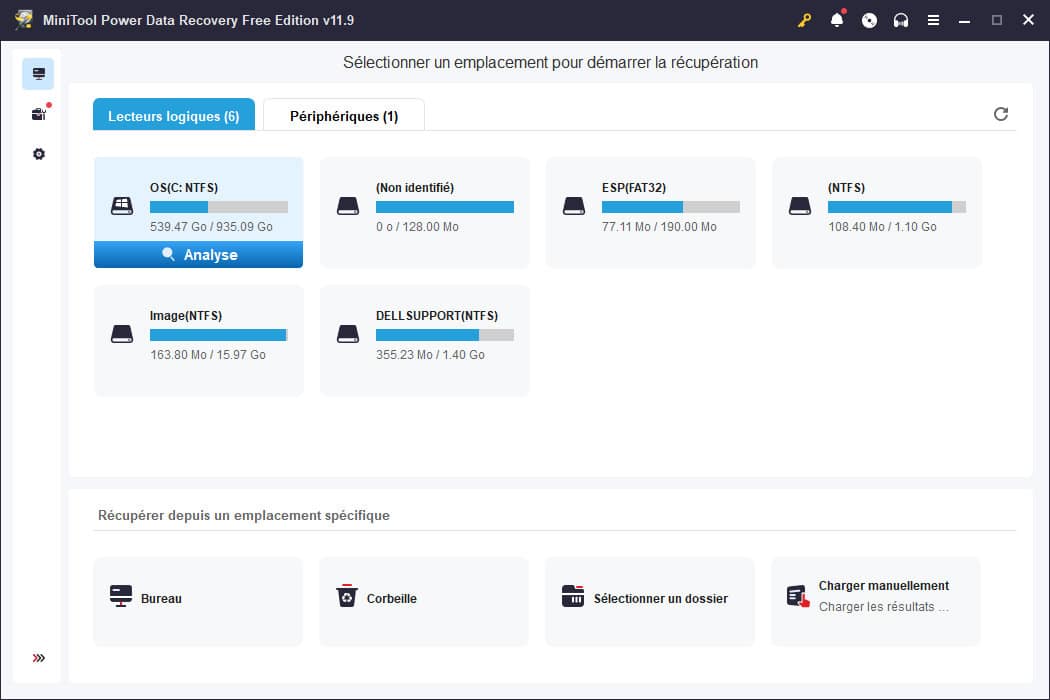
Étape 2 : trouver les fichiers cachés supprimés
En attendant la fin du processus d’analyse, tous les fichiers trouvés sont affichés en fonction de leur chemin d’accès sur la page de résultats. Pour filtrer les fichiers inutiles, vous pouvez utiliser les fonctions Filtre et Recherche. En outre, l’onglet Type vous permet de vérifier les fichiers en fonction de leurs caractéristiques.
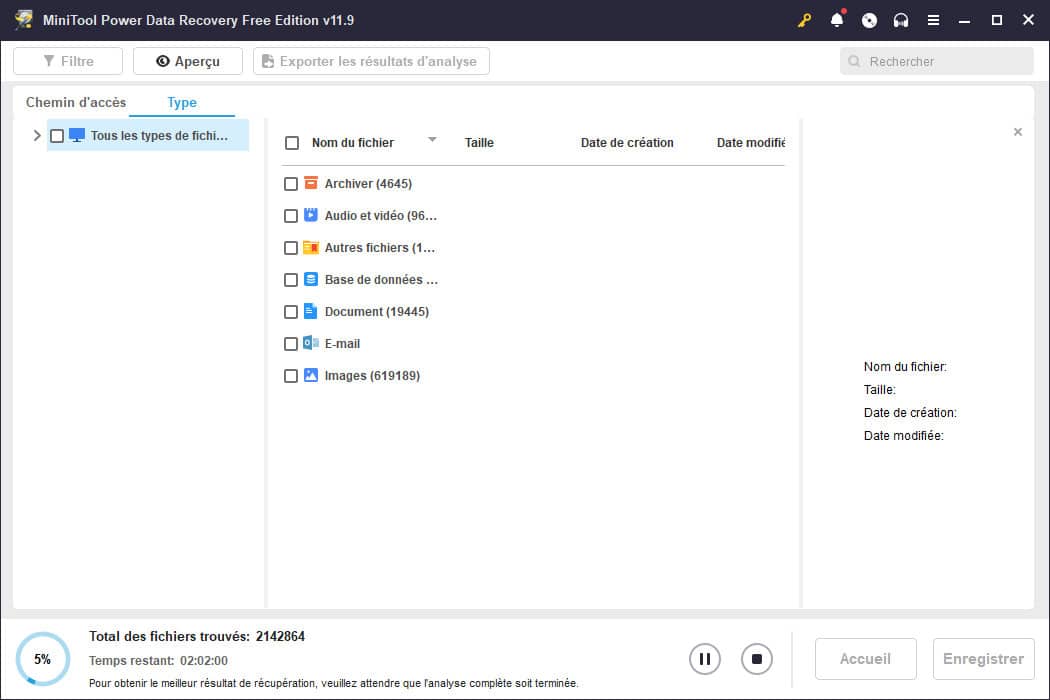
La prise en charge de la prévisualisation des fichiers, tels que les images, les documents, les vidéos, les fichiers audio, etc. est un autre point fort du logiciel. Cette fonctionnalité garantit la précision de la récupération des données.
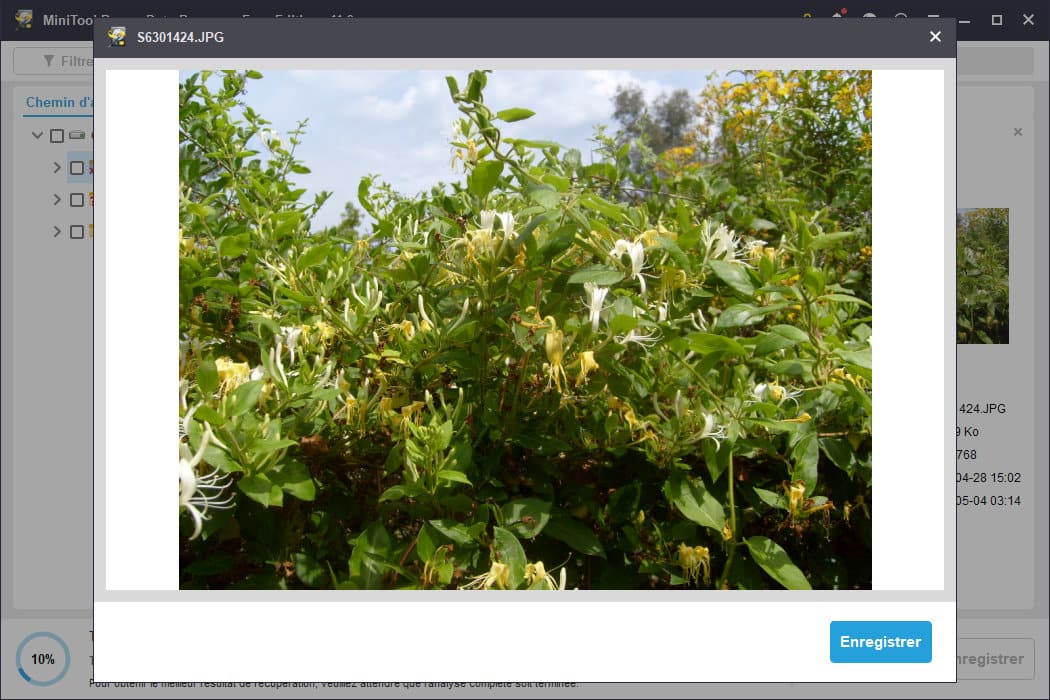
Étape 3 : récupérer les fichiers choisis
Cochez les fichiers de votre choix et cliquez sur le bouton Enregistrer. Vous devez choisir une autre destination pour ces fichiers récupérés.
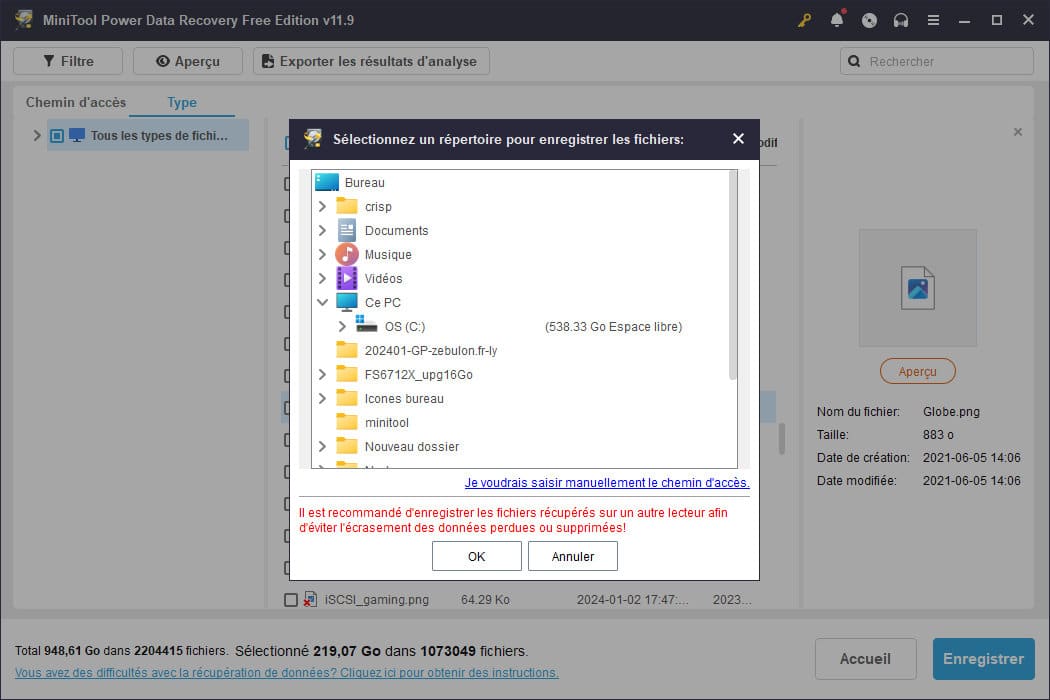
Lorsque le processus de récupération des données est terminé, vous pouvez aller à la destination choisie pour vérifier les fichiers.
Conclusion
En résumé, il est facile de récupérer les fichiers et dossiers cachés supprimés soit à partir de la Corbeille, soit à l’aide de MiniTool Power Data Recovery. Vous pouvez choisir une méthode appropriée en fonction de votre situation 🙂
Dernière mise à jour le 1 mai 2024